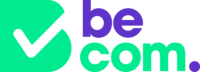Yes! Je webshop werd geverifieerd en jij kan natuurlijk niet wachten om je label inclusief vertrouwensprofiel te installeren op je webshop. Maar hoe werkt dit precies?

Installatie SafeShops label en Sidebar
Stappenplan
STAP 1: Installeer je Becom. label
Wanneer je webshop is goedgekeurd ontvang je van ons een e-mail met de persoonlijke link naar het profiel van je webshop op Trustprofile en een stukje code om de banner te installeren op je webshop. De Becom. banner kan je dus toevoegen aan je webshop door jouw persoonlijke javascript code te plaatsen.
Is je webshop in de afgelopen twaalf maanden goedgekeurd door Becom. geeft de banner het Becom. logo weer en het Ecommerce Europe Trustmark. Is de keuring langer geleden, dan geeft de banner alleen het Becom. logo weer (en is het tijd voor een nieuwe keuring).
STAP 2: Claim je gegevens
Het is belangrijk dat je je gegevens claimed van je webshop zodanig dat de juiste identiteitsgegevens worden getoond aan de consument op je vertrouwensprofiel. Na verificatie van je e-mailadres en domein, kun je de bij ons de bekende gegevens controleren en aanpassen.
Volg onderstaande stappen om je gegevens te claimen:
- Verificatie e-mail: je ontvangt jouw persoonlijke link naar het vertrouwensprofiel. Dit wordt verstuurd naar het e-mailadres dat je hebt ingevuld bij aanvraag van het lidmaatschap.
- Verificatie domein: nadat je op de link klikt, kom je op je vertrouwensprofiel. Daar vind je de knop ‘claim profiel’ waar je je gegevens kan claimen. Om te voorkomen dat iemand een profiel kan claimen dat niet van hem is willen wij ook het domein verifiëren. Dat kan op 2 manieren:
- Als het email adres hetzelfde domein heeft dan beschouwen wij het domein als geverifieerd tegelijk met de email adres verficatie.
- Als het email adres een ander domein heeft dan moet er een tag aan de header van de pagina toegevoegd worden. Als onze software die tag vind, dan is heb je het domein geverifieerd dat deze van jou is.
- Wachtwoord: je maakt een wachtwoord aan voor het dashboard.
- Controle gegevens: je controleert je gegevens van je webshop en bedrijf en past eventueel aan.
- Abonnementskeuze: indien je met de consumerreviews van Trustprofile wenst te werken, kan je opgeven welk abonnement je wenst te gebruiken bij Trustprofile : freemium, start, plus en pro. Als er een betaald abonnement wordt gekozen, dan kan je hier de betaalmethode activeren.
Heb je al deze stappen doorlopen, dan heb je je gegevens op je vertouwensprofiel geclaimd en ben je klaar om je profiel te personaliseren in je dashboard.

STAP 3: Personaliseer je vertrouwensprofiel
We raden je sterk aan je vertrouwensprofiel in Trustprofile te personaliseren. Zo ziet jouw consument dat je actief aan het vertrouwen van de webshop werkt en zal deze met een gerust hart shoppen op jouw webshop.
Van zodra je je gegevens geclaimd heb, komt je op het dashboard van je vertrouwensprofiel op Trustprofile. Daar kan je door enkele kleine acties te nemen, je profiel personaliseren.
Een gepersonaliseerd vertrouwensprofiel zal jouw consument meer vertrouwen geven om bij jouw webshop te winkelen.
We raden je volgende stappen aan :
- Voeg je logo toe.
- Voeg een mooie sfeerfoto toe als header (geen tekst of logo gebruiken als header).
- Schrijf een kleine intro per taal waar je vertrouwensprofiel in getoond wordt.
Bekijk hier een goed voorbeeld.
Nog hulp nodig bij het claimen van je gegevens en het personaliseren van je vertrouwensprofiel? Bekijk dan deze video.
STAP 4: Voeg de Franstalige versie toe
Optie 1: 1 domeinnaam, 2 talen
- Ga in je dashboard naar Webshops > Naam webshop
- Bovenaan vind je de optie om de talen te beheren: hierbij selecteer je zowel Nederlands als Frans indien je een tweetalige webshop hebt. Vergeet deze instelling niet op te slaan.
- Maak je gebruik van de sidebar? Dan hoef je niks meer te doen, alles zal automatisch wijzigen.
- Maak je gebruik van de widget? Dan dien je de code van de Nederlandse widget op de Vlaamse website te plakken en de code van de Franse widget op de Waalse website.
Optie 2: 2 domeinnamen met 2 talen
In dit geval zijn er twee profielen met aparte domeinen. Hierbij moet je gewoon de installatie voor beide talen opnieuw doorlopen.
STAP 5: Check het resultaat op onze overzichtspagina
Wanneer je alle bovenstaande stappen hebt doorlopen, verschijn je ook netjes op onze overzichtspagina. Check hier hoe je daarop verschijnt. Een mooi digitaal visitekaartje, niet?
De banner en het vertrouwensprofiel van TrustProfile zijn kosteloos voor SafeShops.be leden. Ook voor de community support, de widget en de SafeShops sidebar (aanrader!) worden geen kosten aangerekend.
Wil je nog meer gebruik maken van TrustProfile en wil je graag gebruik maken van het klantenbeoordelingssysteem? Leden van SafeShops krijgen 10% korting op de abonnementen.
Niet gevonden wat je zocht? Check onze FAQ.